-
查看win10系统版本,并更新到最新版本。设置->更新和安全->windows更新(左侧)。
-
开启win10开发者模式。
-
开启windows功能。按win+x键->选择控制面板(或者直接打开控制面板)->启用或关闭windows功能->适用于Linux的windows子系统。选中后点确定。
-
重启计算机。然后点击左下角 开始->windows 系统->命令提示符.输入bash,然后enter,界面提示你是否下载linux系统,输入Y 然后enter,这个需要一会,下载完成以后会自动安装,安装完成需要你输入linux账号和密码,下图有示。(因为我的已经安装完成,忘记截图,后面俩张图示从网上找的,所以和我的截图不太搭,如果侵权请联系我删除。)
-
创建完账号就可以用linux了,这个窗口就是linux的shell窗口,可以在里面执行linux的命令以及安装linux的软件,当然也包括linux的桌面。
下次启动linxu的时候可以直接打开命令提示符,没错就是那个黑框,然后在里面输入bash然后enter,就会自动进入到linxu系统。
-
转载自:https://jingyan.baidu.com/album/39810a23957df3b636fda6cb.html?picindex=12
注意:这有可能是出现让你按任意键,然后直接退出了。别担心,把提示的网址复制用浏览器打开,会进入应用商店手动下载,可以选择ubuntu或者linux。
进入商店以后可能还会有坑,应用商店会提示 我们这边出错了。
别急先看看账号登录没。登录下本地账号试试(这个坑了好久。。。),
如果不行按照如下方法试试:
如果想要在windows10正式版电脑中下载应用的话,就需要先打开系统自带的应用商店才可以。不过,现在有一些朋友老是遇到这样一个情况,在下载时应用商店会出现“我们这边出错了”的提示,无法下载应用,这是怎么回事呢?下面,就随小编看看Win10应用商店提示“我们这边出错了”的三种解决方法。

在尝试下面方法之前,确认下是否别的应用可以下载,有时正如提示所说的,我们这边出错了,是微软应用商店服务端出问题了。
解决方法如下:
方法一:
建议您可以win+R键后,输入指令wsreset,回车执行一下。看看应用商店是否可以正常打开并下载更新。

方法二:
您可以尝试右键点击“开始”徽标,选择“Windows PowerShell(管理员)”。
在Windows PowerShell(管理员)下执行命令:
$manifest = (Get-AppxPackage Microsoft.WindowsStore).InstallLocation + '\AppxManifest.xml' ; Add-AppxPackage -DisableDevelopmentMode -Register $manifest
方法三:
1.手动设置DNS。右键网络连接图标,选择“打开网络和共享中心”,点击现在连接的网络名称,打开网络状态窗口,点击“属性”,在网络属性窗口中双击“Internet协议版本4”,将DNS服务器手动设置为“4 2 2 2”和“4 2 2 1”,确定后重试。
2.清理应用商店缓存
按下Windows+R键输入“services.msc”,进入“服务”窗口,关闭Windows Update服务;
按照地址找到Softwaredistribution文件夹,C:\windows\SoftwareDistribution;
将该文件夹重新命名,例如SoftwareDistribution1;
重新将Windows Update服务开启,系统会重新生成SoftwareDistribution文件夹。
Win10应用商店提示“我们这边出错了”的三种解决方法就介绍到这里了。如果大家在尝试了上述方法后还是不行的话,那么可以尝试下重新建立一个本地帐户,重新绑定后再下载试试。
转载自 :https://aka.ms/wslstore
现在应该可以了,再打开命令提示符(管理员)
输入:bash
按照步骤就会看到安装中。。
稍等,会出现让你输入账号,密码。按步骤操作即可~~
 Win10安装Ubuntu详细指南
Win10安装Ubuntu详细指南





 本文详细介绍了在Win10系统中安装Ubuntu的过程,包括检查系统版本、开启开发者模式、启用Linux子系统、下载安装Linux系统以及解决应用商店下载错误的问题。提供了重启计算机、使用命令提示符以及设置DNS等解决方法。
本文详细介绍了在Win10系统中安装Ubuntu的过程,包括检查系统版本、开启开发者模式、启用Linux子系统、下载安装Linux系统以及解决应用商店下载错误的问题。提供了重启计算机、使用命令提示符以及设置DNS等解决方法。
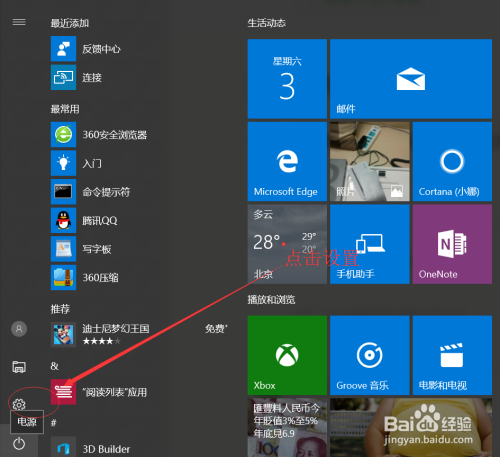

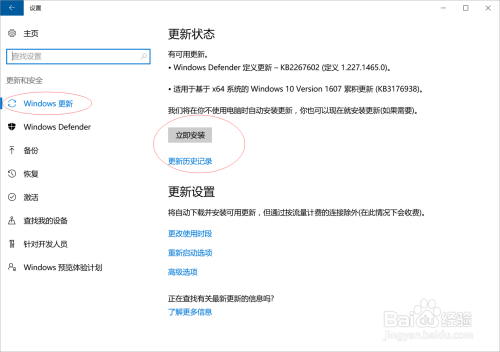
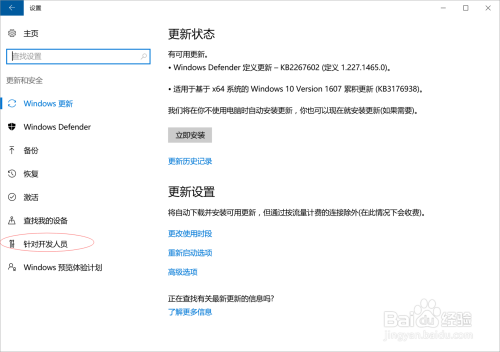
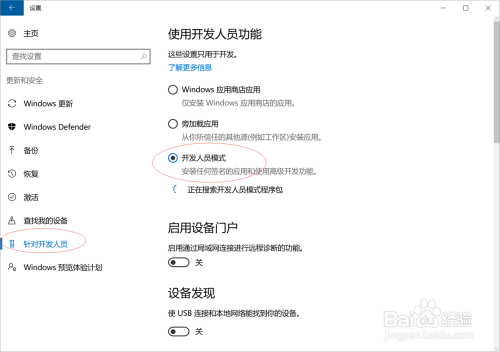
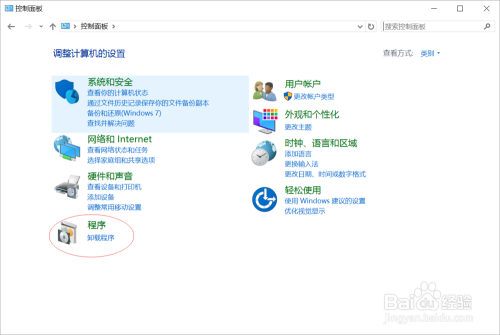
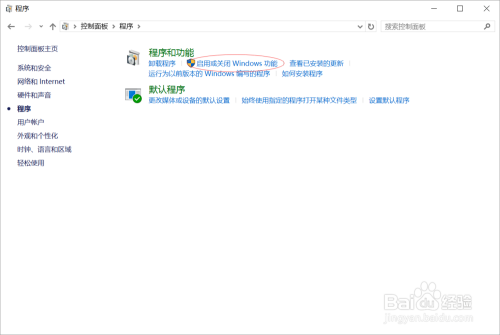
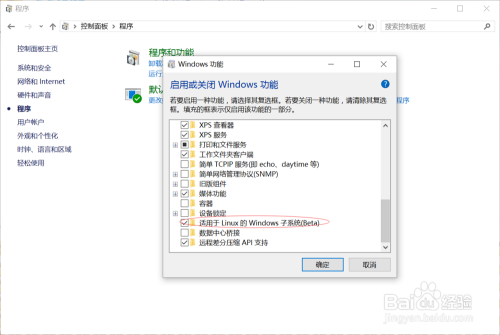
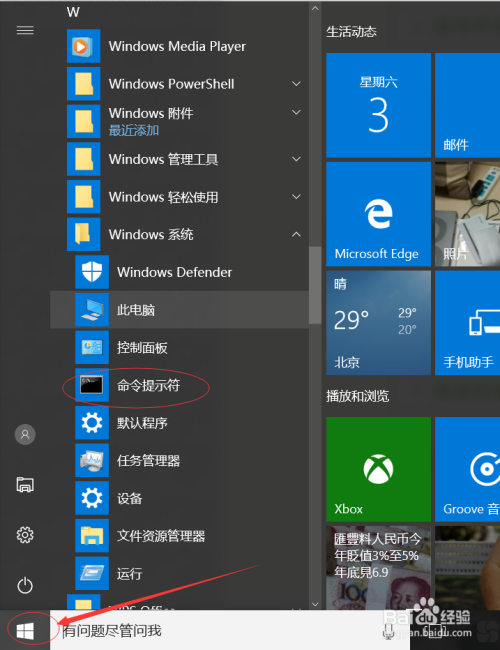
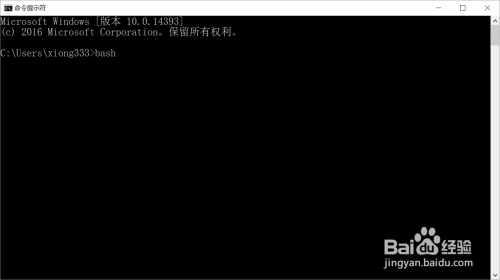
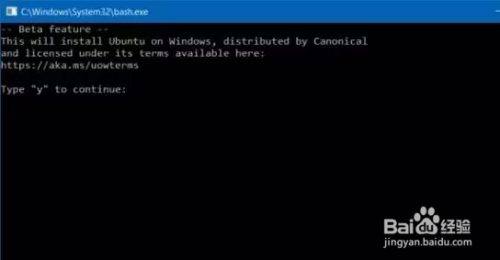
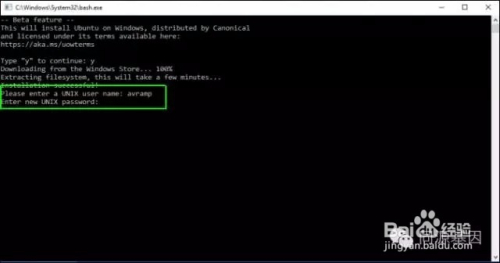
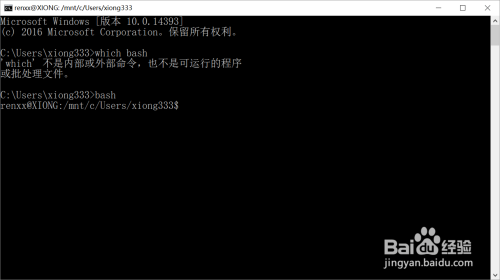
















 1776
1776

 被折叠的 条评论
为什么被折叠?
被折叠的 条评论
为什么被折叠?








